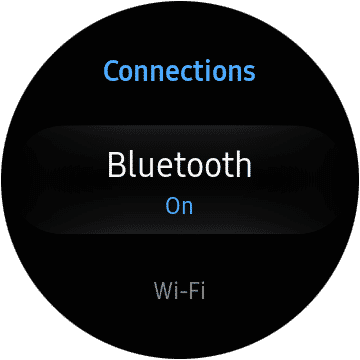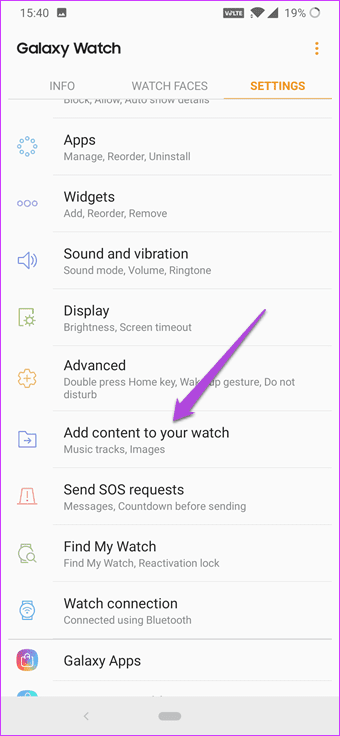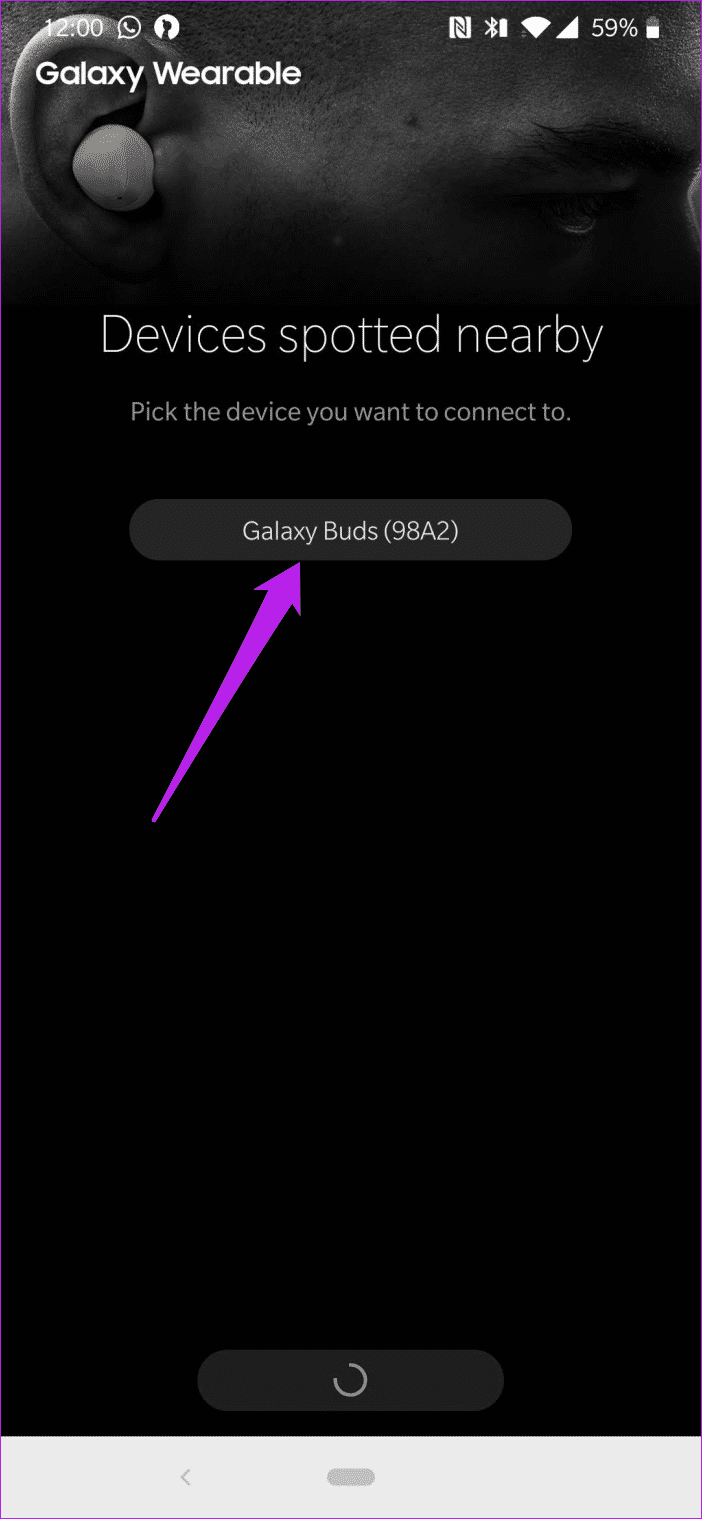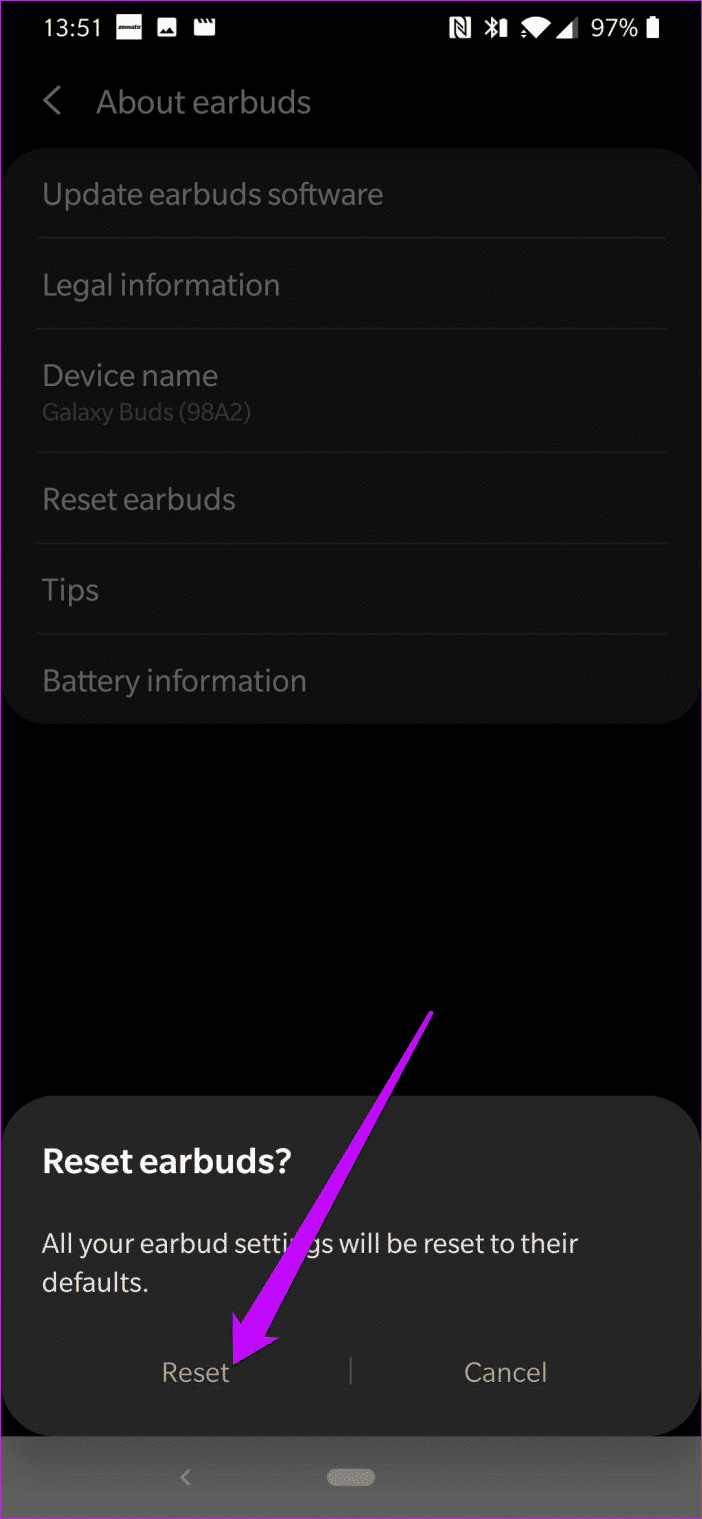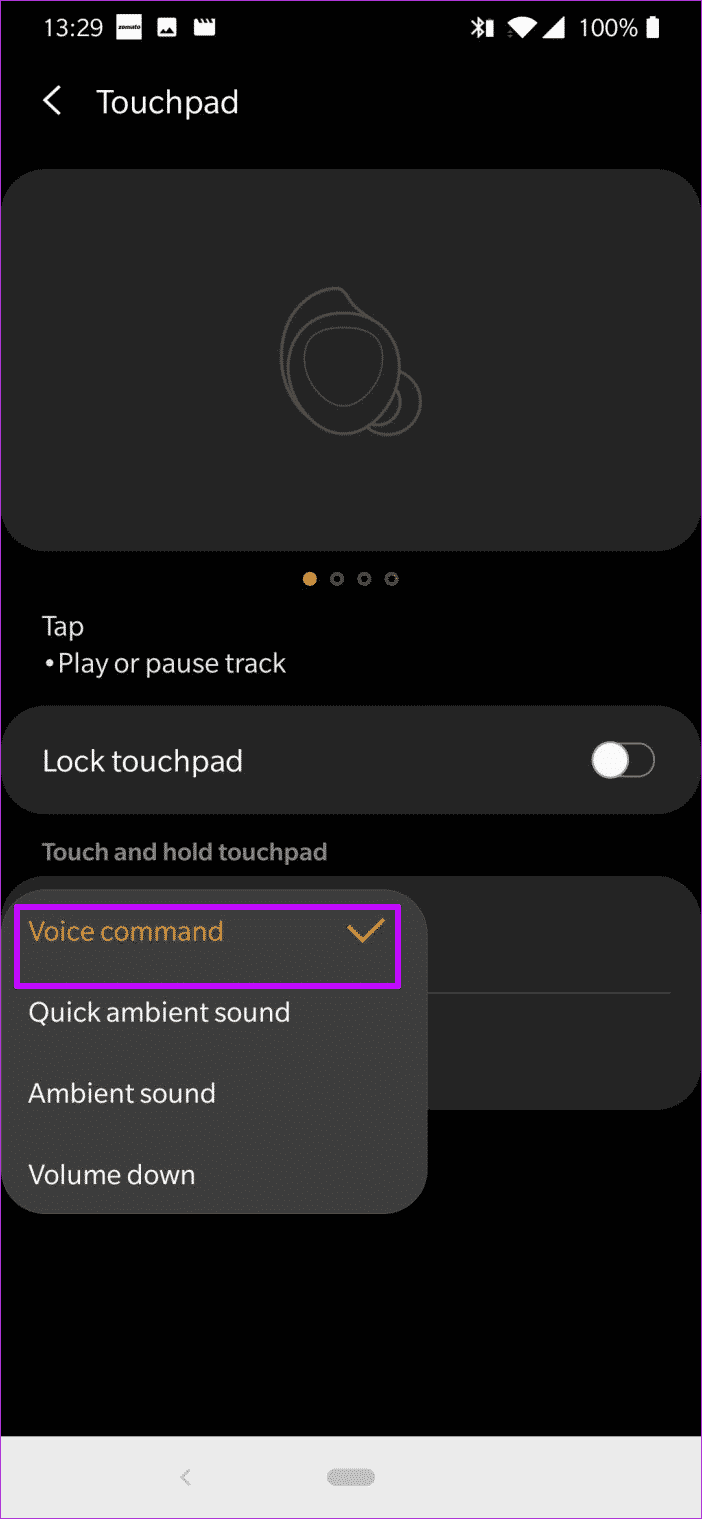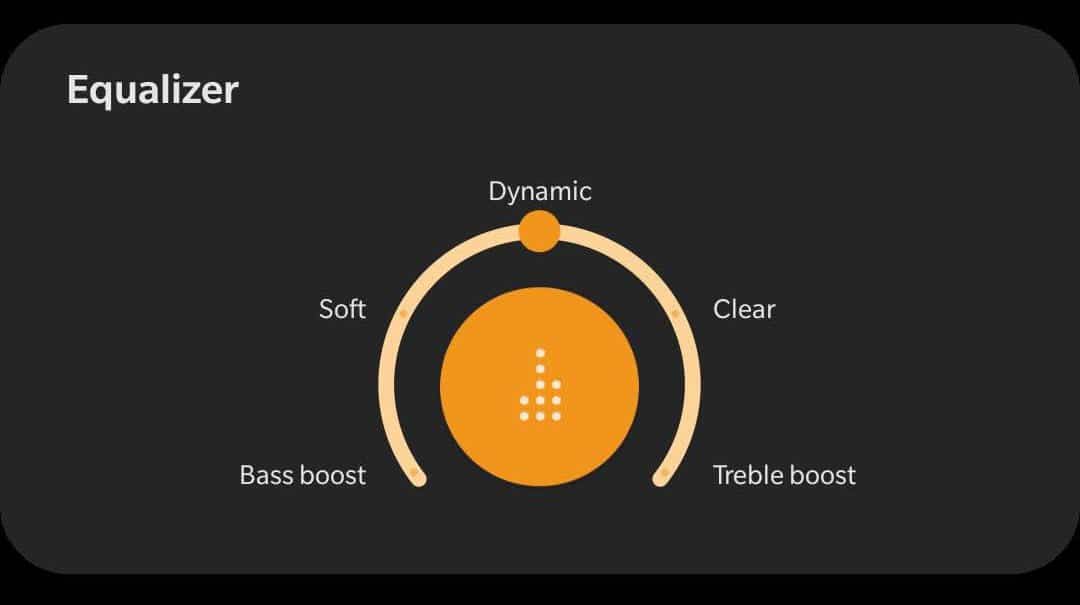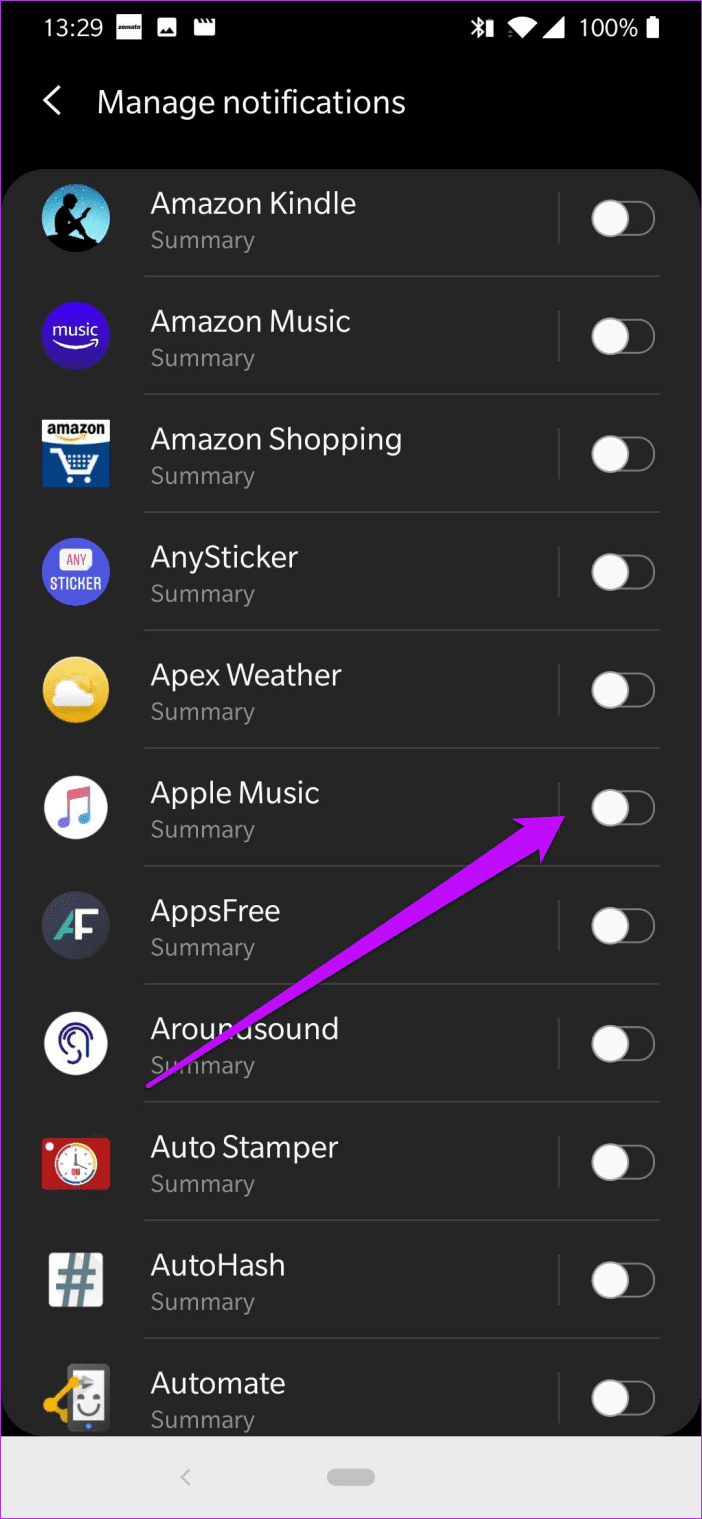So verbinden Sie Galaxy Buds mit Galaxy Watch
Die Galaxy Buds sind größtenteils eine ausgezeichnete Wahl für drahtlose Ohrhörer. Es ist leicht zu tragen und kann ein Leben lang betrachtet werden die Batterie Anständige 13 Stunden kumuliert. Die Touchpads sind das Sahnehäubchen. Darüber hinaus ist der Vorgang beim Verbinden von Galaxy Buds mit Ihrem Android-Telefon sehr einfach.
Leider ist das Anschließen von Galaxy Buds an die Galaxy Watch kein einfacher Vorgang. Es erfordert einige Problemumgehung, insbesondere wenn die Galaxy Buds mit einem früheren Telefon gekoppelt wurden. Aber seien Sie versichert, dass es nicht unmöglich ist.
In diesem Beitrag zeigen wir Ihnen, wie Sie Galaxy Buds mit Galaxy Watch koppeln. Lasst uns beginnen!
Paar GALAXY BUDS zu GALAXY WATCH
Schritt 1: Wenn Sie Galaxy Buds aus der Verpackung genommen haben und sie noch nicht gekoppelt wurden, öffnen Sie zunächst die Hülle, um sie in den Kopplungsmodus zu versetzen. Sie sollten eine Benachrichtigung aufleuchten sehen.
Schalten Sie bei zuvor verbundenen Galaxy Buds die Verbindung aus Bluetooth Für ein Telefon (oder Laptop), um sie zu trennen. Halten Sie nun die Abdeckung geöffnet, um die Galaxy Buds in den Pairing-Modus zu schieben.
- Hinweis: Galaxy Buds muss pro Paar aufgeladen werden. Stellen Sie sicher, dass die Akkulaufzeit ausreichend ist.
Schritt 2: Öffnen Sie auf der Galaxy Watch Einstellungen und gehen Sie zu Konnektivität > Bluetooth > BT-Headset und tippen Sie auf Scannen.
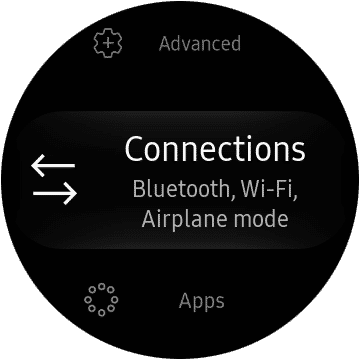
Sobald Sie die Ohrhörer gefunden haben, tippen Sie auf , um eine Verbindung herzustellen.
Schritt 3: Mit der Galaxy Watch können Sie über den integrierten Player Offline-Tracks anhören.
Um Titel hinzuzufügen, öffnen Sie die Galaxy Wearable-App auf Ihrem Telefon und wählen Sie Inhalt zu Ihrer Uhr hinzufügen > Titel hinzufügen und wählen Sie dann Songtitel. Stellen Sie einfach sicher, dass sich die Uhr in der Nähe Ihres Telefons befindet.
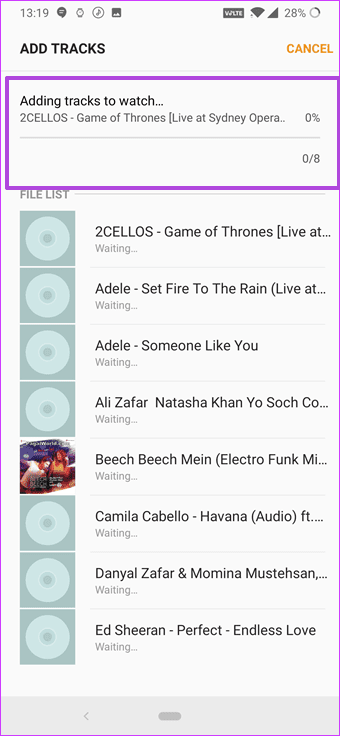
Lassen Sie mich Ihnen sagen, dass das Hinzufügen von Titeln zu Ihrer Galaxy Watch ziemlich lange dauert.
Schritt 4: Wischen Sie als Nächstes zum Audioplayer auf Ihrer Uhr. Tippen Sie leicht auf das kleine Telefonsymbol, um den Modus zu ändern, den Sie sehen möchten.
Klicken Sie auf Play, und das war's! Sie erhalten einen kleinen Musikplayer auf Ihrer Uhr.
Was passiert beim Gerätewechsel?
Das Koppeln von Galaxy Buds mit einem neuen Telefon, auch ohne die Galaxy Wearable-App, ist nicht allzu schwierig und ähnelt dem Koppeln mit anderen Bluetooth-Audiogeräten.
Lass die Galaxy Buds einfach im Pairing-Modus, suche danach und bam!
Ohne die Galaxy Wearable-App können Sie jedoch die Funktionen der Begleit-App wie Equalizer oder Ambient Quiet nicht nutzen.
Um die App mit Buds zu verbinden, öffnen Sie sie und wählen Sie Galaxy Buds aus der Geräteliste aus. Lassen Sie danach das Gehäuse geöffnet und starten Sie den Scan auf Ihrem Telefon.
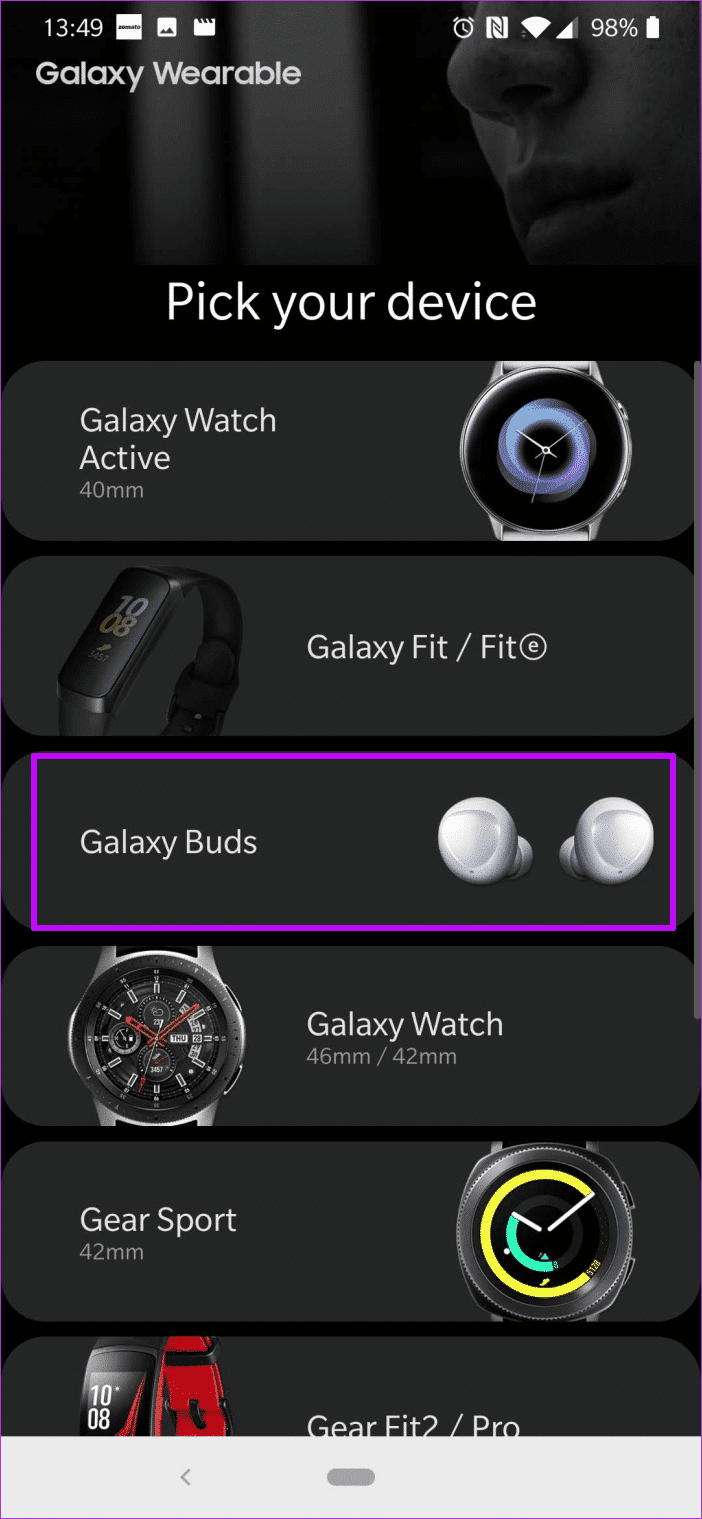
Tippen Sie auf Galaxy Buds, um es auszuwählen. Zu diesem Zeitpunkt lädt die App das Galaxy Buds-Plug-In separat herunter und benötigt einige Berechtigungen, um es einzurichten.
Sobald dies erledigt ist, können Sie es genauso verwenden, wie Sie es auf Ihren vorherigen Geräten verwendet haben.
So setzen Sie Galaxy Buds zurück
Der Pairing-Prozess ist nicht immer perfekt. In einigen Fällen muss eines der Geräte zurückgesetzt werden. Vorerst können Sie Galaxy Buds über die Galaxy Wearable-App zurücksetzen. Sie müssen sicherstellen, dass das Telefon beim Zurücksetzen mit den Galaxy Buds verbunden ist.
Wenn dies der Fall ist, sind die Knospen mit einem anderen Gerät gekoppelt, koppeln Sie sie über die oben beschriebene Methode.
Sobald dies erledigt ist, öffnen Sie es und gehen Sie zu Über Ohrhörer> Ohrhörer zurücksetzen und drücken Sie dann die Schaltfläche Zurücksetzen.
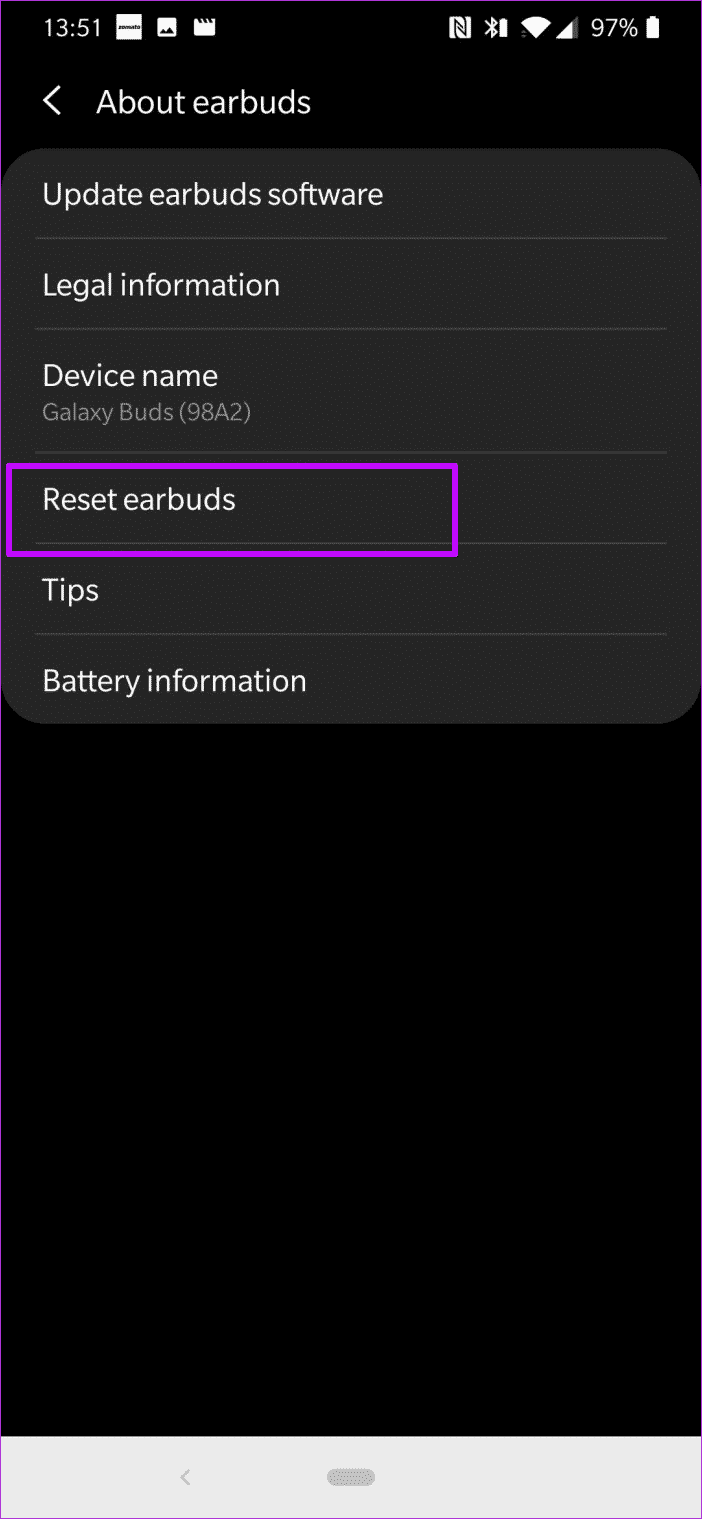
Diese Methode ist narrensicher und gewährleistet einen ordnungsgemäßen Reset.
ZUSÄTZLICHE TRICKS VON GALAXY BUDS
1. Touchpads anpassen
Mit Galaxy Buds können Sie die Touch-and-Hold-Aktion auf dem Touchpad zurücksetzen.
Um Änderungen vorzunehmen, gehen Sie zur Wearable-App und wählen Sie Touchpad. Tippen Sie nun auf eine der linken oder rechten Seiten und wählen Sie die Option.
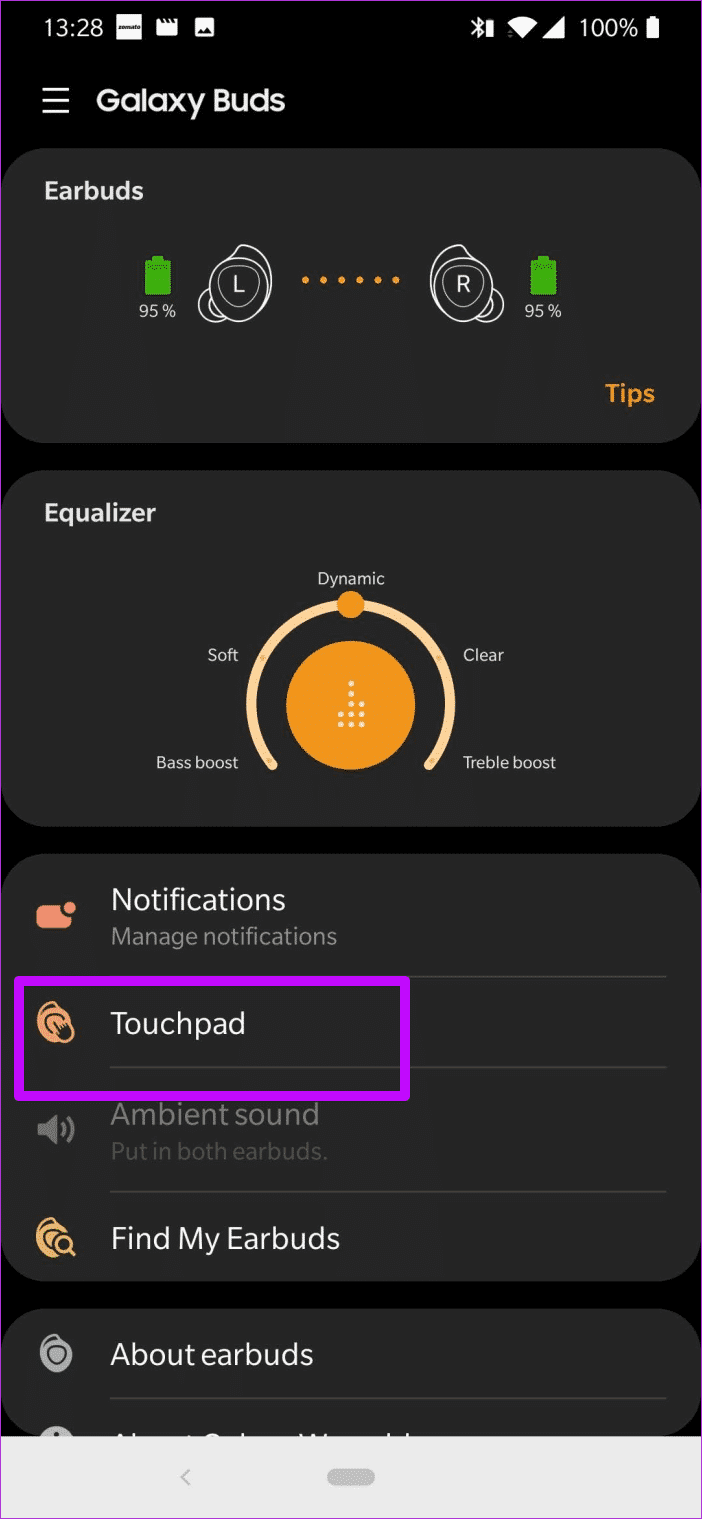
Voice Command öffnet den Google Assistant (oder den digitalen Assistenten Ihrer Wahl), während Sie Quick Ambient auswählen, wodurch die Lautstärke verringert und die Umgebungsgeräusche erhöht werden.
Gleichzeitig macht das Umschalten der Touchpad-Sperrtaste die Touchpads wirkungslos. Diese Funktion ist praktisch, wenn Sie jemand wie ich sind, der regelmäßig an seinen Ohren herumspielt. Schließlich willst du nicht zum nächsten Track gehen, nur weil du eine bessere Passform suchst.
2. Wechseln Sie in den dynamischen Modus
Der Equalizer verfügt über vier Modi - Bass Boost, Soft, Dynamic, Clear und Treble Boost, wobei mein Favorit der dynamische Modus ist.
Dieser wählt automatisch einen voreingestellten EQ basierend auf den gespielten Songs aus. Vertrauen Sie mir, sie sehen toll aus.
3. Benachrichtigungen verwalten
Mit der tragbaren App können Sie die Benachrichtigungen ändern, die Sie auf Ihren Galaxy Buds erhalten. Schließlich möchten Sie Ihren Song nicht so oft unterbrechen. Gleichzeitig möchte man wichtige Dinge nicht verpassen, zumindest ich nicht.
Um Änderungen vorzunehmen, tippen Sie auf Benachrichtigungen verwalten und schalten Sie den Schalter für die App um, über die Sie benachrichtigt werden möchten. Das ist.
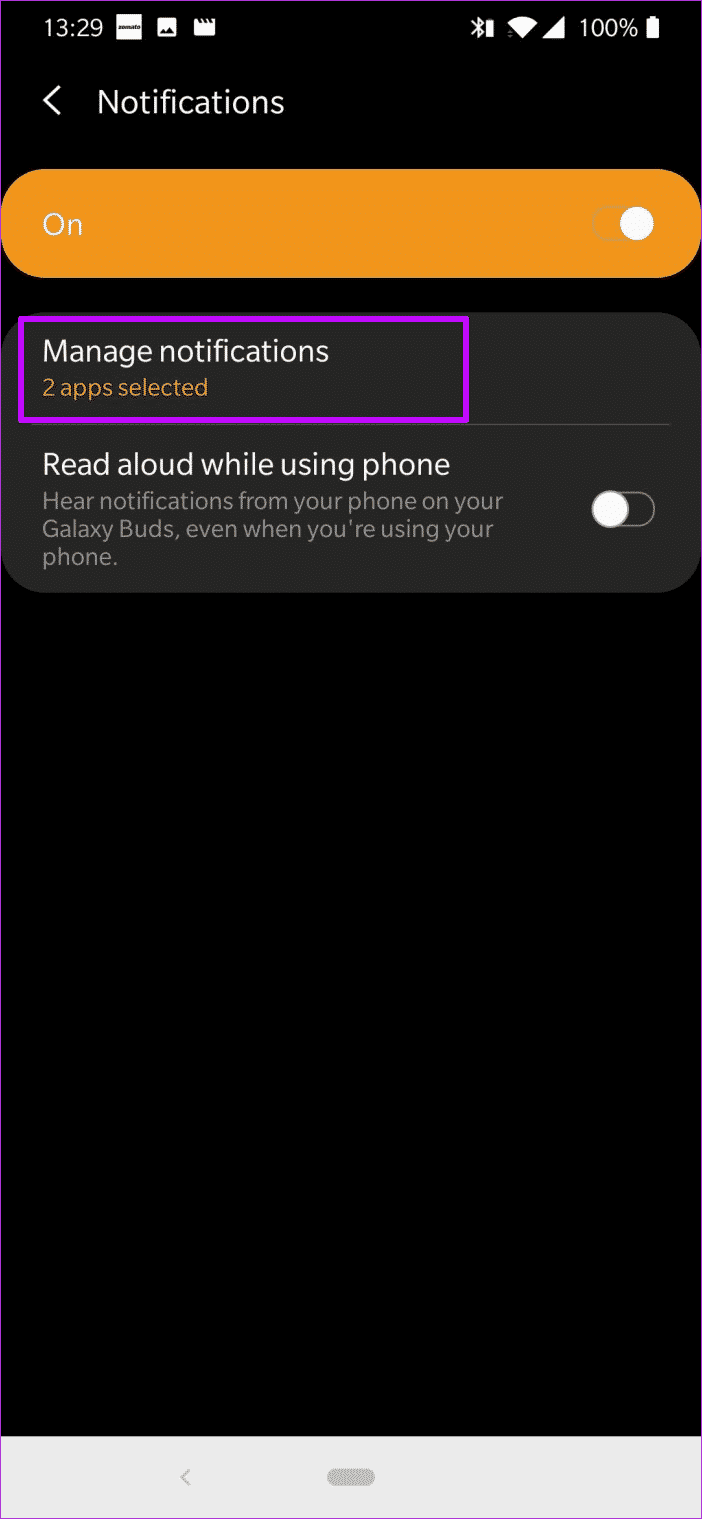
- Wussten Sie schon: Der Song stoppt automatisch, wenn beide Ohrhörer herausgenommen werden.
Kontrolliere die Musik auf deinem Schreiben
Die Galaxy Watch und Galaxy Buds erweisen sich als perfekte Ergänzung, wenn es darum geht, Songs unterwegs abzuspielen. Sie müssen nur ein wenig Zeit haben, um die Songs auf die Uhr zu übertragen. Sobald Sie diese Hürde genommen haben, ist der Rest einfach.